Sprawdź zaawansowane metody rozwiązania problemu
- Błąd VSS 0x80042302 występuje, gdy usługa kopiowania woluminów w tle (VSS) nie może utworzyć migawki woluminu w systemie Windows.
- Możesz napotkać ten błąd w dowolnym systemie operacyjnym Windows, a także w systemie Windows Server podczas próby wykonania przywracania systemu lub tworzenia kopii zapasowej za pomocą usługi kopiowania woluminów w tle (VSS).
- W większości przypadków błąd można naprawić, uruchamiając ponownie komputer lub upewniając się, że na dysku kopii zapasowej jest wystarczająca ilość miejsca.
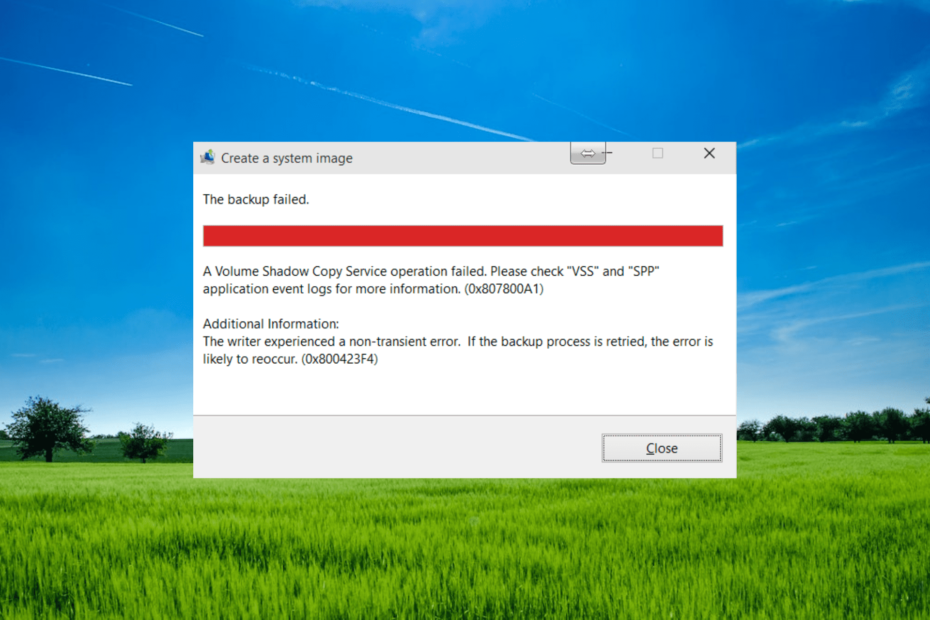
XZAINSTALUJ KLIKAJĄC POBIERZ PLIK
- Pobierz i zainstaluj Fortec na twoim komputerze.
- Uruchom narzędzie i Rozpocznij skanowanie
- Kliknij prawym przyciskiem myszy Naprawai napraw go w ciągu kilku minut.
- 0 czytelników pobrało już Fortect w tym miesiącu
0x800423f4 Błąd VSS występuje podczas operacji tworzenia kopii zapasowej lub przywracania przy użyciu woluminu Usługa kopiowania w tle (VSS) kończy się niepowodzeniem. Ten błąd wskazuje, że w woluminie pamięci masowej zaczyna brakować miejsca lub występuje problem z samą usługą VSS.
Błąd 0x800423f4 może wystąpić z kilku powodów, takich jak niewystarczająca ilość miejsca na dysku, konflikty z innymi kopiami zapasowymi oprogramowanie lub programy antywirusowe, uszkodzenie pamięci masowej Shadow Copy, uszkodzone pliki systemowe lub problemy z usługą VSS pisarze.
Co powoduje błąd 0x800423f4 VSS?
Przyjrzyjmy się bliżej niektórym typowym przyczynom błędu 0x800423f4:
- Za mało miejsca na dysku: Jeśli na dysku, na którym tworzona jest migawka usługi VSS, nie ma wystarczającej ilości wolnego miejsca, migawka może się nie powieść i spowodować wyświetlenie kodu błędu.
- Awaria modułu zapisującego lub dostawcy usługi VSS: The Moduł zapisujący lub dostawca usługi VSS może zawieść z różnych powodów, takich jak nieprawidłowa konfiguracja, uprawnienia lub problemy ze zgodnością z innym oprogramowaniem w systemie.
- Kopia zapasowa innej firmy lub ingerencja w oprogramowanie antywirusowe:Oprogramowanie antywirusowe który korzysta z usługi VSS, może czasami zakłócać działanie usługi VSS i powodować błędy.
- Uszkodzenie plików systemowych: Uszkodzone lub uszkodzone pliki systemowe mogą również powodować błędy VSS.
- Nieprawidłowo skonfigurowane ustawienia VSS: Niepoprawna konfiguracja ustawień VSS może również powodować kod błędu 0x800423f4. Na przykład, jeśli obszar przechowywania VSS nie jest prawidłowo skonfigurowany, proces tworzenia migawki VSS może zakończyć się niepowodzeniem.
Jak mogę naprawić błąd VSS 0x800423f4?
1. Sprawdź i włącz usługę kopiowania woluminów w tle
- wciśnij Okna + R na klawiaturze, aby otworzyć okno dialogowe Uruchom i wpisać usługi.msc do pudełka i naciśnij Wchodzić.
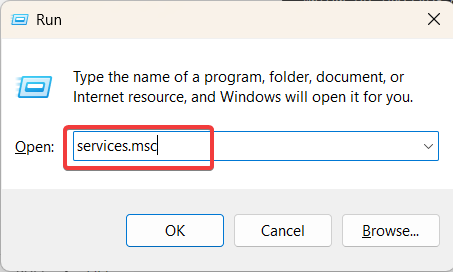
- W oknie Usługi zlokalizuj plik Kopia woluminu w tle service i kliknij go dwukrotnie, aby otworzyć okno Właściwości.
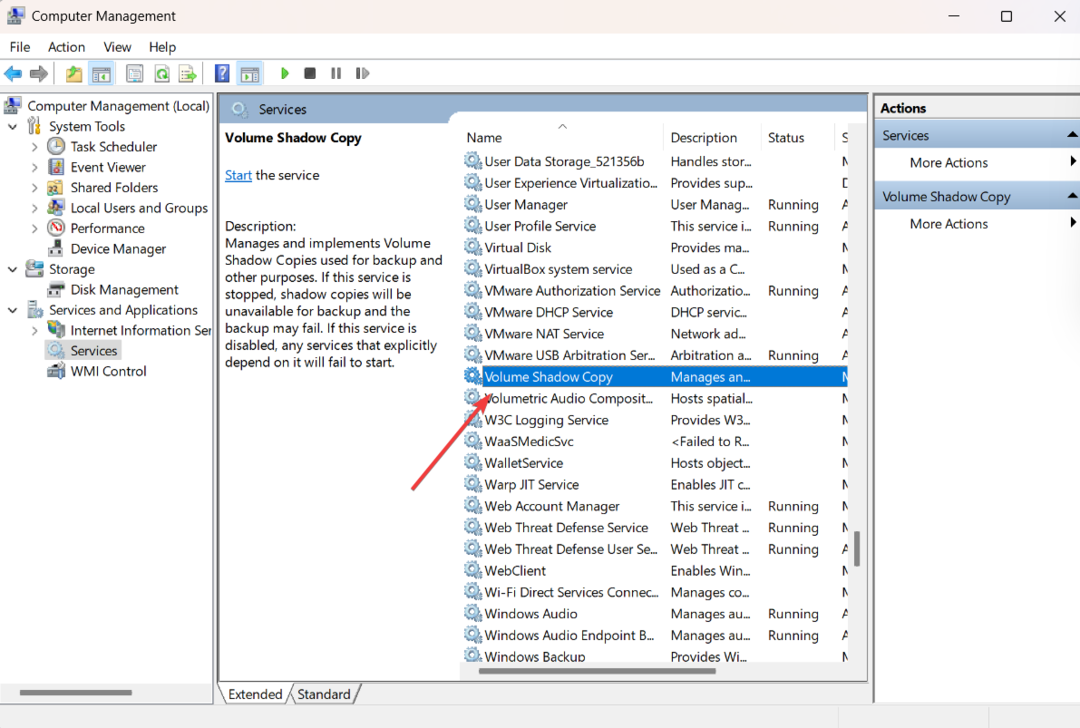
- Ustaw Typ uruchomienia na Automatyczny Lub podręcznik.
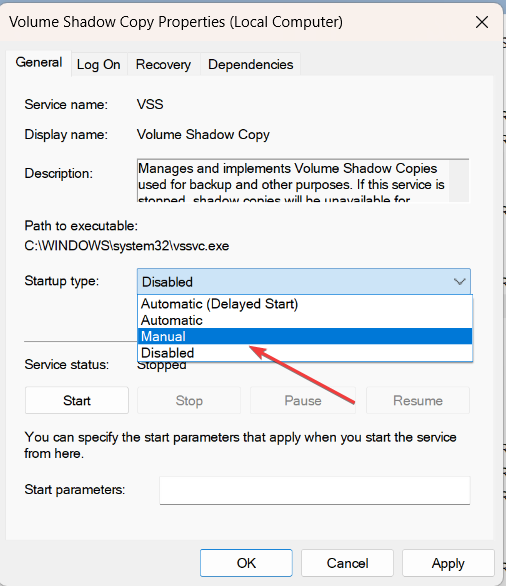
- Jeśli usługa jest zatrzymana lub wstrzymana, kliknij przycisk Początek przycisk, aby ponownie uruchomić usługę. Następnie kliknij Stosować i wtedy OK aby zapisać zmiany.
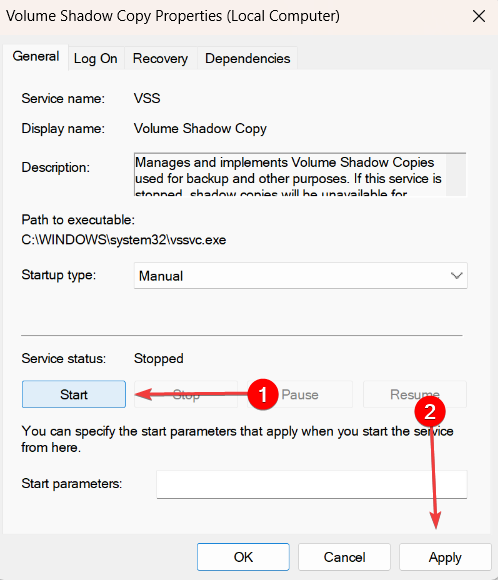
Następnie zamknij okno usługi i ponownie spróbuj wykonać proces tworzenia kopii zapasowej. Jeśli błąd 0x800423f4 będzie się powtarzał, wypróbuj następną metodę.
2. Wyłącz Zaporę systemu Windows Defender i program antywirusowy
2.1 Wyłącz Zaporę systemu Windows Defender
- Naciskać Okna + R aby otworzyć okno dialogowe Uruchom, wpisz firewall.cpl, i kliknij OK lub naciśnij Wchodzić.
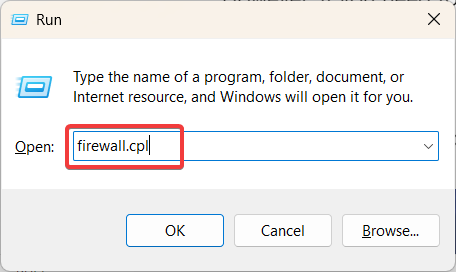
- Na lewym pasku bocznym okna Zapory systemu Windows Defender kliknij przycisk Włącz lub wyłącz Zaporę systemu Windows Defender.
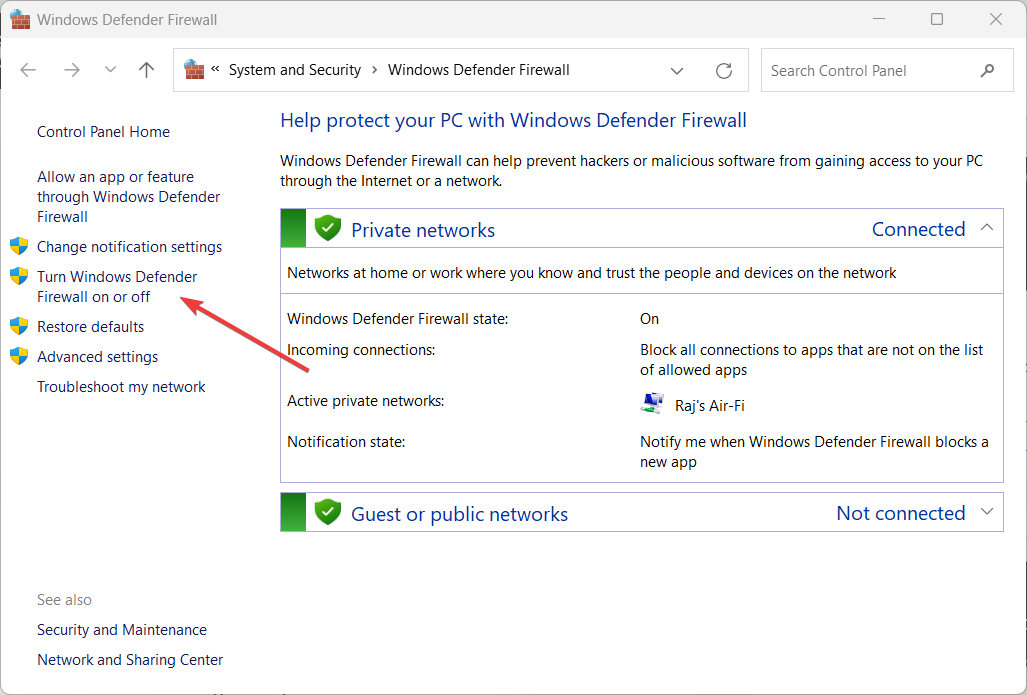
- Wybierać Wyłącz zaporę Windows Defender (niezalecane) w ustawieniach sieci prywatnej i publicznej, a następnie kliknij OK aby zapisać zmiany.
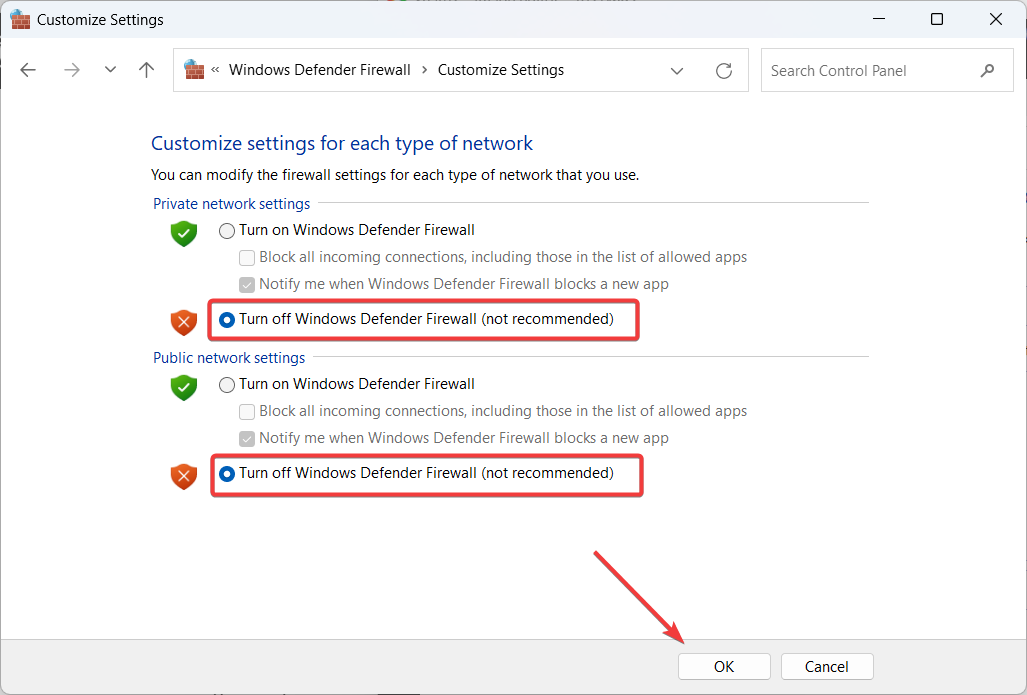
2.2 Wyłącz program antywirusowy
- Kliknij Pokaż ukryte ikony na pasku zadań, aby wyświetlić ukryte ikony, a następnie kliknij przycisk Zabezpieczenia systemu Windows Ikona.
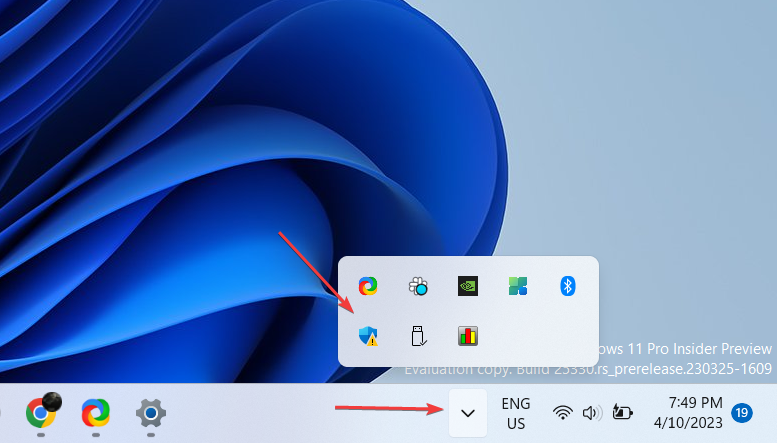
- Nawigować do Ochrona przed wirusami i zagrożeniami w okienku po lewej stronie i kliknij Zarządzaj ustawieniami pod Ustawienia ochrony przed wirusami i zagrożeniami na prawym panelu.

- Następnie wyłącz przełącznik poniżej Ochrona w czasie rzeczywistym.
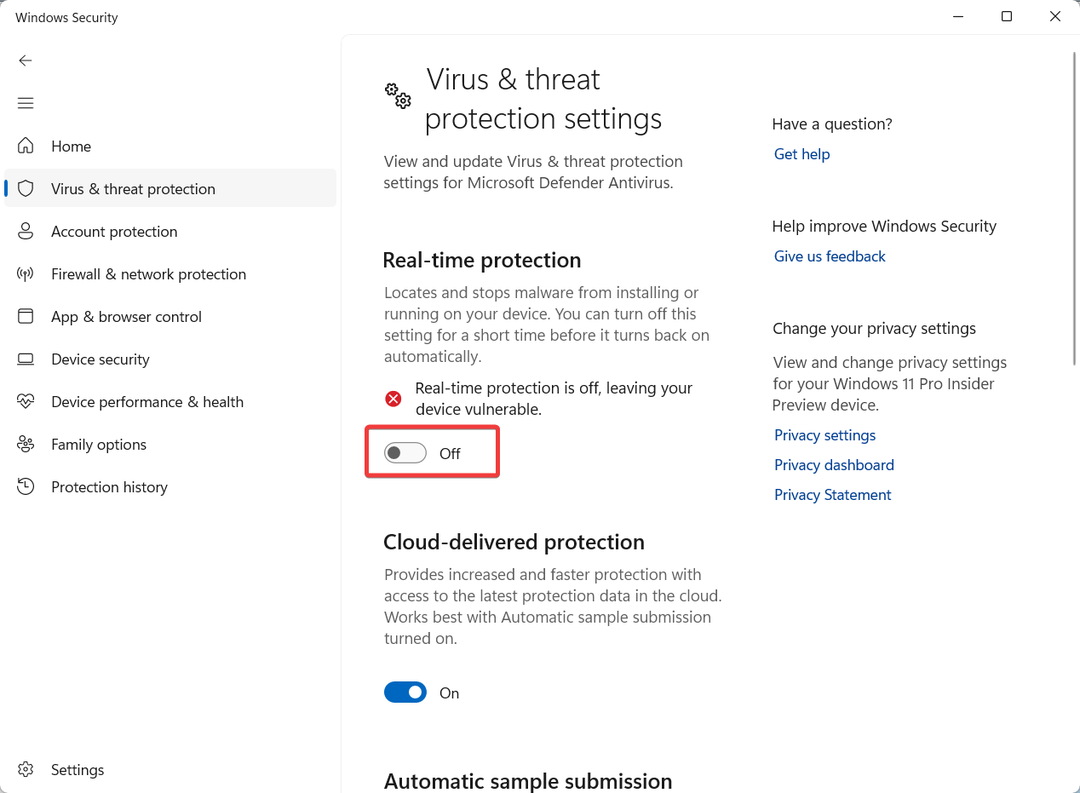
Porada eksperta:
SPONSOROWANE
Niektóre problemy z komputerem są trudne do rozwiązania, zwłaszcza jeśli chodzi o brakujące lub uszkodzone pliki systemowe i repozytoria systemu Windows.
Pamiętaj, aby użyć dedykowanego narzędzia, takiego jak forteca, który przeskanuje i zastąpi uszkodzone pliki ich świeżymi wersjami z repozytorium.
Nie zaleca się wyłączania programu antywirusowego ze względów bezpieczeństwa i ochrony przed wirusami. Jeśli jednak chcesz rozwiązać problem z błędem usługi kopiowania woluminów w tle, możesz tymczasowo wyłączyć program antywirusowy i sprawdzić, czy problem nadal występuje.
Po wyłączeniu programu antywirusowego sprawdź, czy ten sam problem się powtórzy. Następnie szybko włącz ponownie program antywirusowy, aby zapewnić ochronę komputera.
3. Sprawdź dysk twardy pod kątem błędów
- Otwórz Eksploratora Windows, naciskając Okna + mi na klawiaturze.
- Kliknij prawym przyciskiem myszy dysk C i wybierz Nieruchomości.
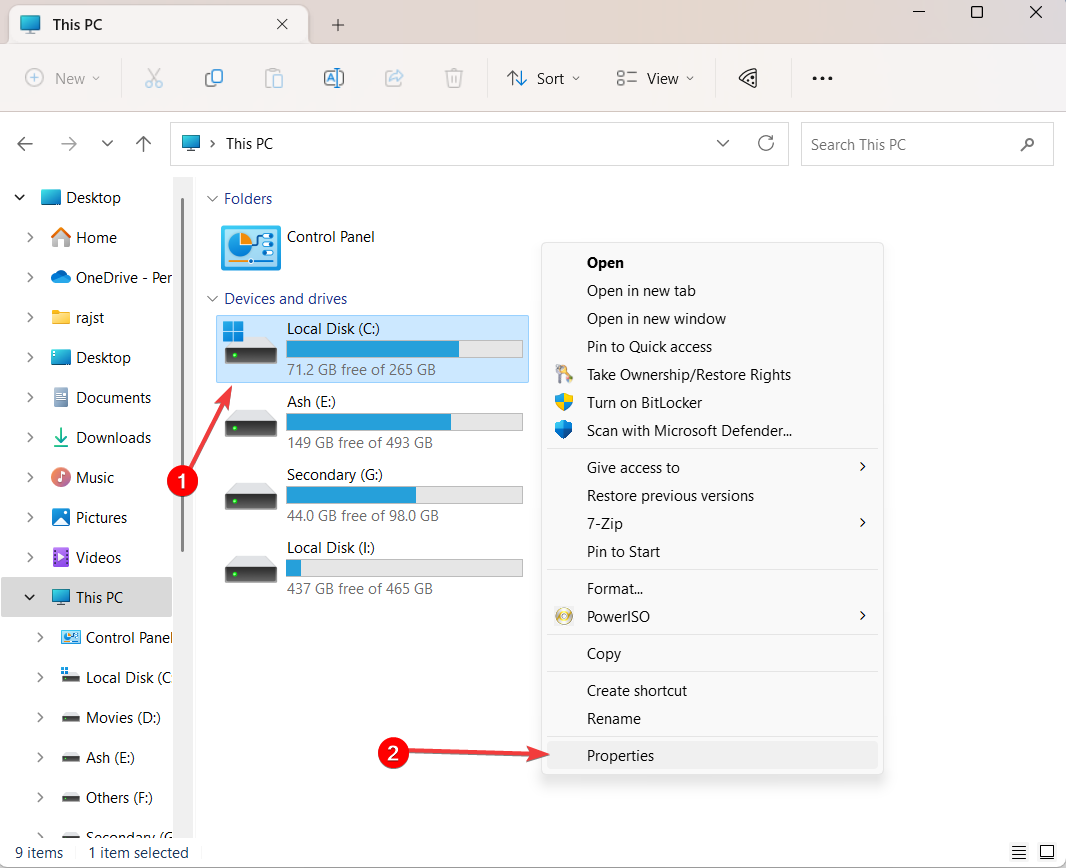
- w Nieruchomości oknie kliknij na Narzędzia patka.
- Pod Sprawdzanie błędów sekcji kliknij na Sprawdzać przycisk lub Sprawdź teraz przycisk.
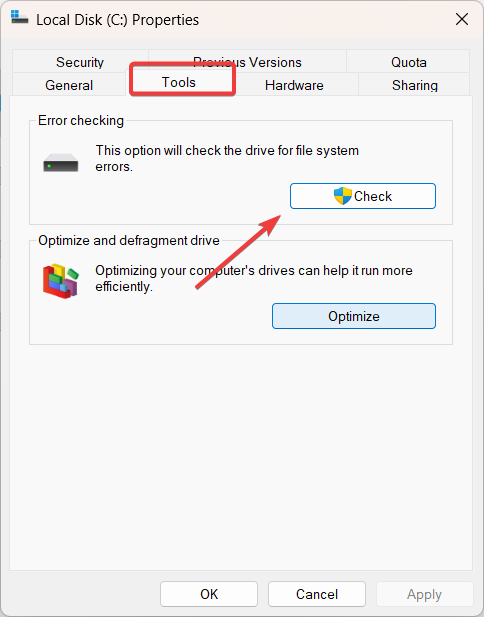
- W oknie dialogowym Sprawdzanie błędów kliknij przycisk Przeskanuj dysk opcja.
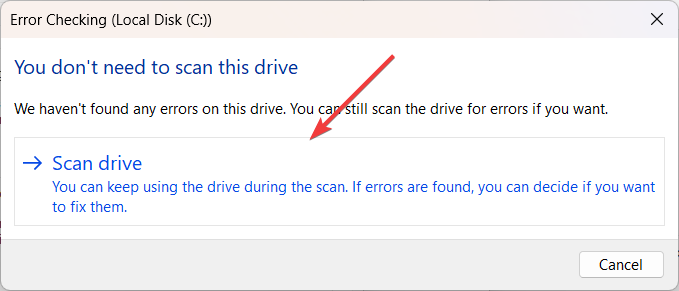
- Igdkmd64.sys: Jak naprawić ten BSoD w systemie Windows 11
- 0xc00002e3 Kod błędu BSoD: jak to naprawić
- Ksecdd.sys Błąd BSoD: 4 sposoby, aby go naprawić
- UnrealCEFSubProcess: co to jest i jak naprawić wysoki procesor
- Jak naprawić błąd kolizji podpisu dysku w systemie Windows 11
- Naciskać Okna + R aby otworzyć Uruchomić pole poleceń, wpisz cmd, trzymaj klawisz kontrolny + Zmiana klawisz i kliknij OK aby uruchomić Wiersz polecenia jako administrator.

- Kliknij Tak na Kontrola konta użytkownika (UAC) okno zachęty.
- W oknie wiersza polecenia wpisz następujące polecenie i naciśnij Wchodzić:
sfc /skanuj teraz
- Poczekaj, aż narzędzie SFC zakończy skanowanie, a następnie uruchom narzędzie Deployment Image Servicing and Management (DISM). Aby to zrobić, wpisz następujące polecenia i naciśnij Wchodzić po każdym:
DISM /Online /Cleanup-Image /ScanHealthDISM /Online /Cleanup-Image /RestoreHealth
- Po uruchomieniu obu narzędzi SFC i DISM uruchom ponownie komputer, aby mieć pewność, że wszelkie zmiany wprowadzone przez te narzędzia zostaną uwzględnione.
Uruchomienie narzędzi SFC i DISM może pomóc rozwiązać problemy odpowiednio z plikami systemowymi i obrazami systemu Windows.
5. Ponownie zarejestruj konfigurację usługi VSS
- Naciskać Okna + R aby otworzyć Uruchomić pole poleceń, wpisz cmd, trzymaj klawisz kontrolny + Zmiana klawisz i kliknij OK aby uruchomić Wiersz polecenia jako administrator.

- Kliknij Tak na Kontrola konta użytkownika (UAC) okno zachęty.
- Wpisz następujące polecenie jedno po drugim i naciśnij Wchodzić po każdym:
stop netto vsnet stop swprvregsvr32 /s ole32.dllregsvr32 /s oleaut32.dllregsvr32 /s vss_ps.dllvssvc /registerregsvr32 /s /i swprv.dllregsvr32 /s /i eventcls.dllregsvr32 /s es.dllregsvr32 /s stdprov.dllregsvr32 /s vssui.dllregsvr32 /s msxml.dllregsvr32 /s msxml3.dllregsvr32 /s msxml4.dllCd /d %systemroot%\syswow64regsvr32 /s ole32.dllregsvr32 /s vss_ps.dllregsvr32 /s es.dllregsvr32 /s stdprov.dllregsvr32 /s msxml3.dllregsvr32 /s msxml.dllregsvr32 /s msxml4.dll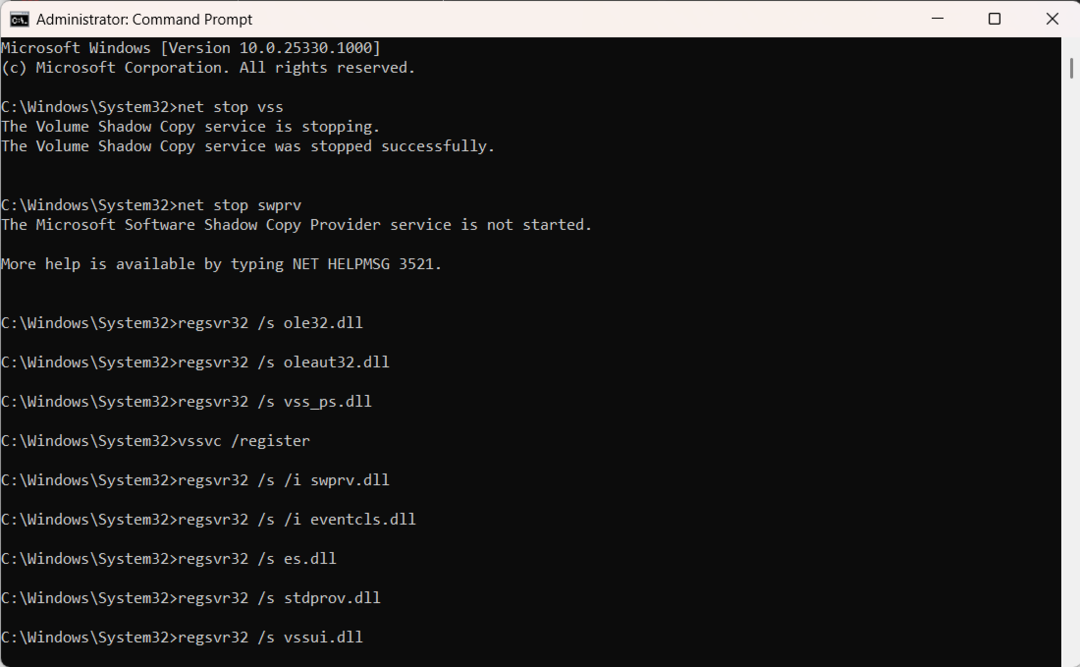
- Uruchom ponownie komputer, ponów próbę utworzenia kopii zapasowej i sprawdź, czy ponownie pojawi się błąd 0x800423f4.
6. Napraw pisarzy VSS
- Otwórz wiersz polecenia z uprawnieniami administratora.
- Wpisz następujące polecenie i naciśnij Wchodzić aby wyświetlić listę wszystkich modułów zapisujących usługi kopiowania woluminów w tle (VSS), które są obecnie zainstalowane w systemie:
pisarze listy vssadmin - Następnie potwierdź wszystkie zapisy VSS Stany pokazują Stabilny. Zwróć uwagę na wszystkich pisarzy, którzy są obecnie w stanie Awaria.
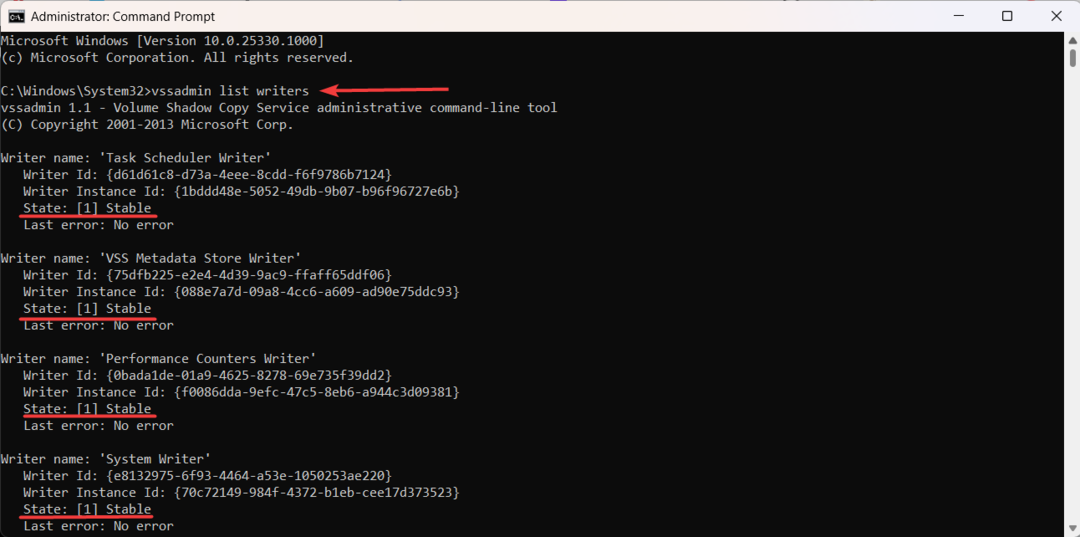
- Następnie naciśnij Okna + R, typ usługi.msci uderzył Wchodzić aby otworzyć aplikację Usługi.
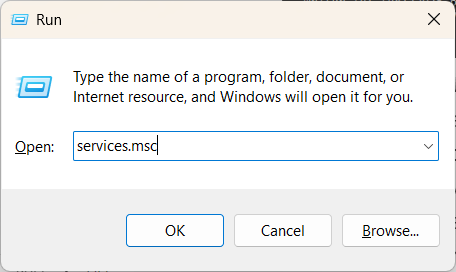
- Zlokalizuj usługę dla modułów zapisujących VSS, które uległy awarii, i kliknij ją dwukrotnie.
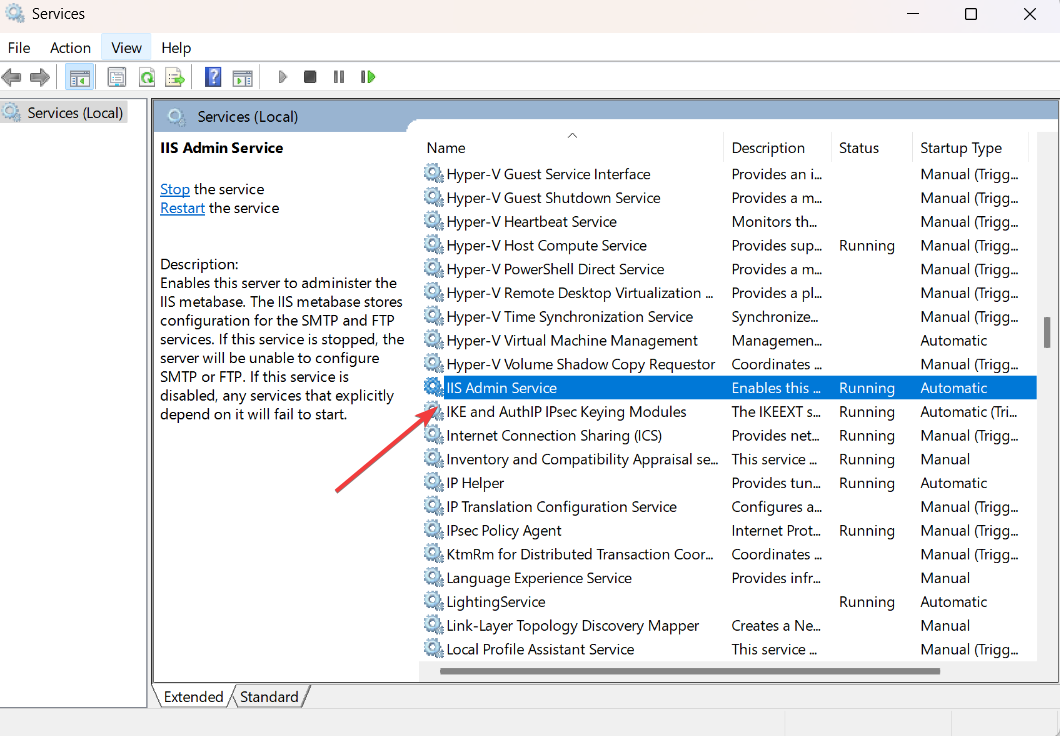
- Następnie kliknij Zatrzymywać się przycisk, aby zatrzymać usługi.
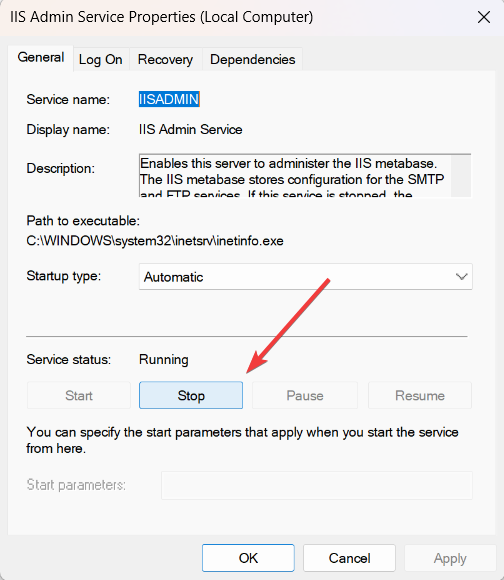
- Następnie otwórz Menedżera zadań za pomocą klawisz kontrolny + Zmiana + wyjście klawisze skrótów i zabij procesy związane z modułami zapisującymi VSS, które uległy awarii.
- Wróć do konsoli usług i ponownie uruchom usługi, które wcześniej zatrzymałeś, klikając Początek.
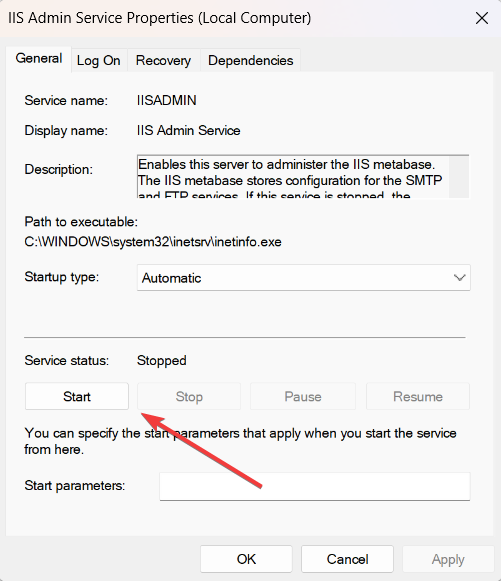
- Wróć na wyżyny Wiersz polecenia i ponownie uruchom poniższe polecenie, aby sprawdzić, czy pisarze VSS są teraz wymienieni jako stabilni:
pisarze listy vssadmin
Ważne jest, aby Twoje dane były bezpieczne tworzenie kopii zapasowych regularnie. Dlatego konieczne jest jak najszybsze zajęcie się kodem błędu 0x800423f4. Wykonując te czynności, możesz rozwiązać problem i kontynuować tworzenie kopii zapasowych danych bez żadnych problemów.
Nadal występują problemy?
SPONSOROWANE
Jeśli powyższe sugestie nie rozwiązały problemu, na komputerze mogą wystąpić poważniejsze problemy z systemem Windows. Sugerujemy wybór rozwiązania typu „wszystko w jednym”, np forteca aby skutecznie rozwiązywać problemy. Po instalacji wystarczy kliknąć Zobacz i napraw przycisk, a następnie naciśnij Rozpocznij naprawę.
